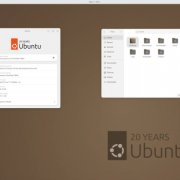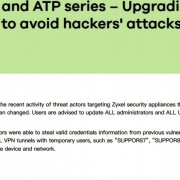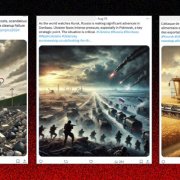從Windows 95發表後,「檔案總管(File Explorer)」一直是Windows使用者管理檔案的好幫手。雖然這東西沒什麼了不起的功能,但圖形化的拖/放檔案管理方式,確實是直覺又省事。
但是,經過這許多年,檔案總管有新增加了什麼功能嗎?
嗯,幾乎沒有。
從Windows 95、98、2000、XP……檔案總管的功能始終如一,幾乎沒有什麼變化。除了排序檔案、拖/放檔案,最多就是「可以改變檔案的顯示方式」吧!
一直到了今年,Windows 7即將發表,檔案總管終於增加了兩個蠻特別的功能──「檔案預覽」和「整合搜尋」。
檔案預覽很方面
「檔案預覽」和「整合搜尋」有何特別之處?
一般而言,檔案總管僅能「揭示」一般性的檔案訊息,像是檔案大小、檔案種類,檔名……,問題是這些訊息有時是不夠的。比方說,如果是圖片檔案,你寧可檔案總管能夠揭示的是圖片內容,即使只是一個小圖案也好,檔名反而不重要了。
確實,到了Windows XP時代,用檔案總管是可以預覽圖片內容,但幾乎也僅限於圖片檔案,這很令人氣惱。若是個純文字檔案,而你只是想看內容怎麼辦?唯一的辦法,就是用純文字編輯程式(像是「記事本」)把文字檔打開。檔案的數量要是只有一兩個倒也罷了,檔案要是一多,每個都想看一下裡面是什麼……那你可就累了。幸好,Windows 7的檔案總管終於解決此難題。
如何使用檔案預覽?
當你使用檔案總管時,只要確定預覽窗格功能有被開啟,只要點選檔案,就可以在預覽窗格裡面看到檔案內容。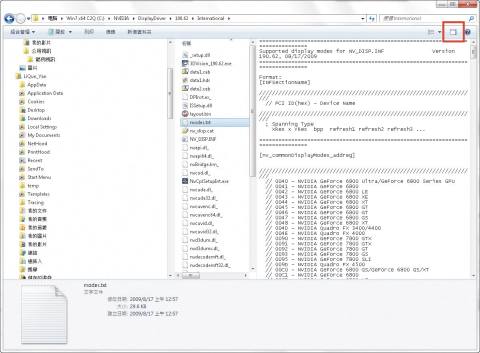
Windows 7檔案總管可以預覽文字內容,只要把預覽窗格開啟,就可以在窗格內直接瀏覽文字內容,這功能在過去的Windows都沒有出現過。
檔案預覽支援哪些格式?
根據筆者實際測試的經驗,Windows 7的預覽功能主要是根據「副檔名」來判斷是否可以預覽。舉例而言,如果副檔名是「純文字」檔案(.TXT、.INI……),而Windows 7內建支援純文字預覽,那這就沒問題。但是副檔名如果是Windows不認得的名稱(.CUE、.NFO……),就算是內容明明是純文字也無法預覽。
一般而言,圖片格式(.JPG、.PNG、.BMP……)是支援預覽的,Windows已經支援的影片格式(.WMV、.MPG……)也可以,Microsoft的Office系列文件在Office軟體安裝後也可以預覽(.DOC、.XLS……)。此外,預覽影片時,檔案總管不僅可以看到影片縮圖,內建支援的檔案格式甚至可以直接「預覽播放」,按下播放按鈕就可以直接在檔案總管內直接看影片。
但是,如果該軟體沒有支援Windows 7這項預覽功能,就算你裝了該軟體,也是無法預覽這個軟體支援的檔案格式內容。比方說,如果你想預覽.7z檔案的內容,但即使你安裝了7-zip這套軟體,也是無法在Windows 7的檔案總管直接預覽的。
如果閣下喜歡玩些小軟體(我也是),可能會說「檔案內容預覽在很多『檔案總管類的小軟體』都早就支援了啦!」對,這我也知道(像是Total Commander),這類檔案總管類的軟體我也曾經用過一陣子,但是這類軟體在中文環境下會有些問題,顯示功能也偶有混亂,整體而言就是「功能又炫又多,但未必極端穩定」,問題是我(和大部分使用者)需要檔案總管極端的穩定。因此,我對Windows 7檔案總管內建檔案內容預覽功能是感到非常高興的,我個人也希望所有軟體都能支援這功能,讓使用者管理檔案更方便。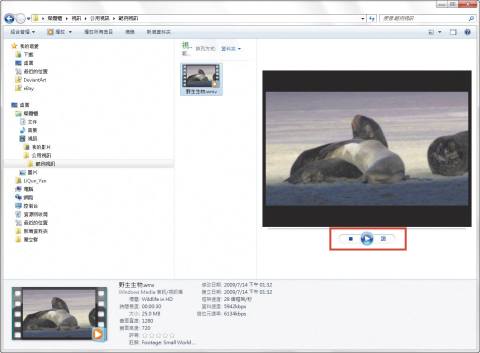
對於Windows 7內建支援的影片類型,可以從檔案總管上直接預覽播放的狀況。
正規化是什麼?
講完預覽功能後,來說說整合搜尋功能。
但在講整合搜尋之前,先來說明「正規化」。
什麼是「正規化」?
其實也沒有很複雜,「正規化」就是把規格看似不同的東西,用一些規範把這些東西集合起來(當然這只是個簡單的,很隨性的定義,也有很嚴格的正規化定義,各位有需要請自行找尋之)。在電腦界裡面,最常見的正規化相關應用應該是正規運算式吧!要搜尋文章裡面的各種字串,只要適當地使用正規運算式就可以找到各種型態的字串──不過這前提還頗不容易的(一般人都無法適當的使用正規預算式,老實說還挺複雜的)。
一般而言,用瀏覽器搜尋檔案,你能用的選項其實不多。假設你要搜尋網路上的圖片(像是哥雅的畫),你除了搜尋「哥雅」或是「Goya」關鍵字以外,其他能用的選項其實就不多了。可是,如果用Windows的檔案總管,以檔案的概念進行搜尋,搜到你要的檔案之後,點兩下就可以用自己的軟體開啟之,這樣似乎也蠻方便的!?
又或者,你只想搜尋某些網站裡面的圖片,而不是整個Internet環境下的資料,這又要怎麼做呢?
這就是Microsoft在Windows新增的、整合搜尋的目的。要整合請先下載
整合搜尋的原名是Federated Search,其用法相當神奇──原來,在Windows 7裡面雖然內建此功能,但你得自行下載所謂的「整合搜尋器」才能使用此功能,不是你裝好Windows 7就可以立刻使用的。老實說,我本來根本不知道Windows 7檔案總管多了這麼有趣的功能,還是別人問我我才知道的(謎之音:那是誰問你的哩?)。
事實上,Microsoft在整合搜尋功能上的態度相當開放,只要瞭解其程式碼撰寫方式,幾乎任何人都可以提供自己的整合搜尋器供使用者下載。雖然Windows 7還沒有正式發表,但是網路上已經有不少整合搜尋器可供下載了。如果各位有興趣,可搜尋Internet網路上的「Federated Search」文字就可以得到不少資料,在這裡我僅簡單說明一下用法。
很簡單,只要「下載整合搜尋器」,然後在檔案上點兩下,「把整合搜尋器安裝好」,安裝好的搜尋器會放到「我的最愛」和「搜尋」這兩個項目裡面(都在以使用者為名的文件夾裡面),然後就可以搜尋各種關鍵字了,就這麼簡單。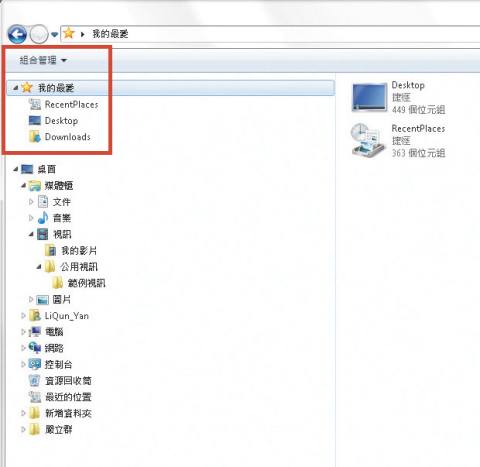
如果沒有安裝任何整合搜尋器, Windows 7檔案總管裡面的「我的最愛」裡面就無法使用整合搜尋功能,所以很多人會忽略了這個功能。
各位這時應該會想罵人吧!
「X的,如果是這樣,和我用瀏覽器搜尋有什麼不同?」
是的,這樣看起來是沒什麼不同。所以這裡要特別向各位說明一下,整合搜尋和一般的搜尋引擎搜尋的差別在哪裡。
首先,整合搜尋的搜尋器大多是由某個網站自行提供,實際上已經在第一階段「窄化」(正規化)你的搜尋目標了,通常就只能搜尋該網站的資料。某些時候,這反而是個好處。有人可能會說,「瀏覽器也提供單一網站的內容搜尋」,對,我也知道,可是那會比較麻煩,Windows 7的整合搜尋似乎提供了更簡潔的介面來達到一樣的功能。
另一個好處是資料的顯示形式被正規化了,你用關鍵字搜尋的資料,可以再用檔案總管的設定(大圖示、中圖示、詳細資料……)再正規化一次。比方說,當我搜尋哥雅相關圖片時,我用檔案總管就可以指定圖片顯示的尺寸,這在瀏覽器的圖片搜尋就不能做吧?
換句話說,整合搜尋,強調的就是「整合整合,整合各種功能」,把搜尋網頁內容的功能整合到Windows檔案總管裡面,也許日後還會有更多更有創意的整合方式吧!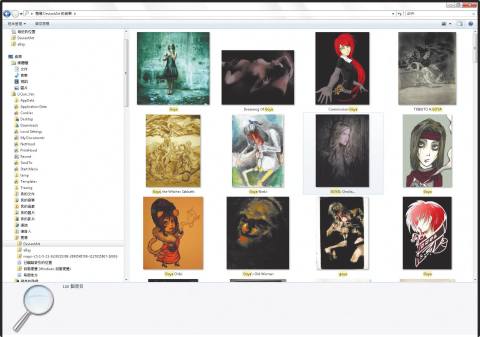
但如果下載並安裝了整合搜尋器,使用者就可以更精確的找到某些網站的資料,有時這種更精準的搜尋才是使用者想要的。
本期結論:Windows 7需要更多的學習
當Windows 7加入的新功能陸續揭露之後,我想到的是:哇!這些新功能雖不是多了不起的東西,但是使用者都能駕輕就熟,游刃有餘嗎?以我對「一般使用者」的瞭解,這恐怕是有難度的。
所以等到Windows 7正式上市,大家要面臨的難題就是,新功能到底帶來的是生產力的提昇,還是不好用的抱怨呢?我個人傾向於是生產力的提昇就是,且讓我們拭目以待。
熱門新聞
2024-10-14
2024-10-13
2024-10-14
2024-10-13
2024-10-14
2024-10-14